Post produzione con Photoshop CC 2018:
Selezione con un clic: Soggetto
Photoshop CC 19.1 ha potenziato uno dei suoi strumenti più utili, quello che permette di scontornare i soggetti di una foto per modificare o sostituire lo sfondo, o per qualsiasi altra operazione che richiede una selezione selettiva. Adobe ha utilizzato la piattaforma Sensei, per rendere l'operazione ancor più rapida.
Lo strumento si può attivare con un singolo clic dal menù a tendina Selezione cliccando su Soggetto.
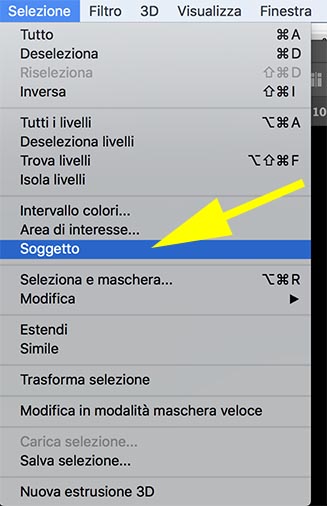 |
Seleziona soggetto consente di selezionare i soggetti principali di un’immagine con un solo clic. Basato su una sofisticata tecnologia di machine learning, Seleziona soggetto è in grado di individuare diversi tipi di soggetti in un’immagine, come ad esempio persone, animali domestici, animali, veicoli e giocattoli. Potete accedere alla funzione Seleziona soggetto di Photoshop in uno dei seguenti modi:
|
Si può attivare anche selezionando lo strumento di selezione rapida  per poi cliccare sul bottone Seleziona oggetto nella barra superiore (vedi qui sotto).
per poi cliccare sul bottone Seleziona oggetto nella barra superiore (vedi qui sotto).
![]()
Iniziamo con un'immagine semplice, a sinistra poponiamo l'immagine originale a destra è evidenziata in rosso la maschera generata dal bottone Selezione soggetto.
In questo caso il risultato è ottimo:
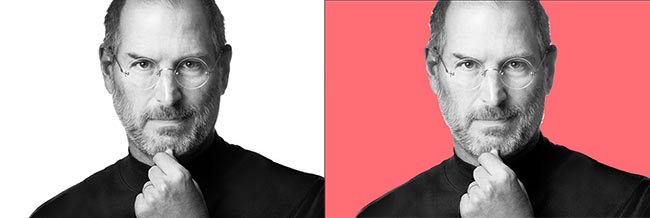
NB. Si può anche selezionare il soggetto principale cliccando Soggetto nel menù Selezione. Questa selezione dovrà poi essere rifinita proseguendo col passaggio seguente.
Passiamo ora ad un'immagine più complessa, una modella con i capelli scompigliati. Il risultato non è ancora pienamente soddisfacente. Necessita di rifinitura magari con Selezione e maschera (vedi il tutorial relativo).

Vediamo cosa succede quando nell'immagine ci sono due soggetti:
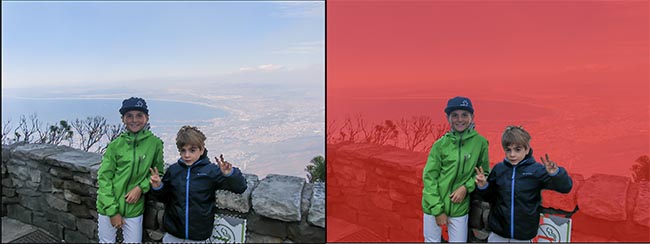
In entrambi i casi il risultato è buono.
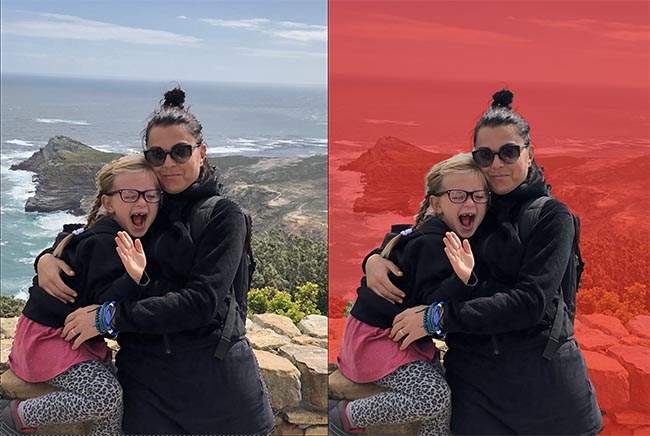
Proviano ora con due soggetti architettonici, nel primo è evidenziato il pulsante Seleziona soggetto:
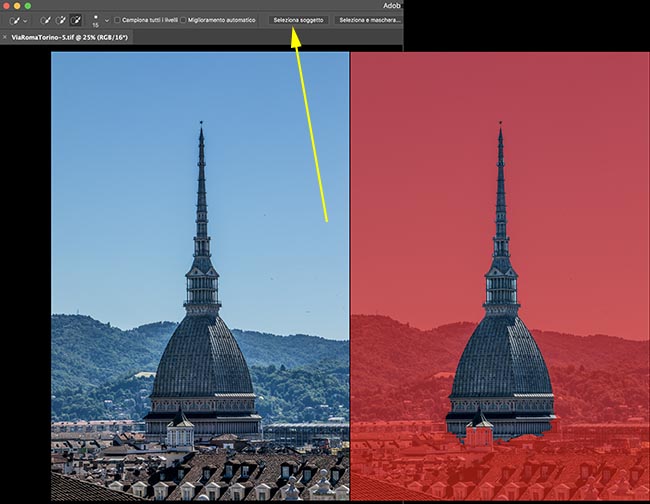
Anche in questi due test il risultato è soddisfacente.
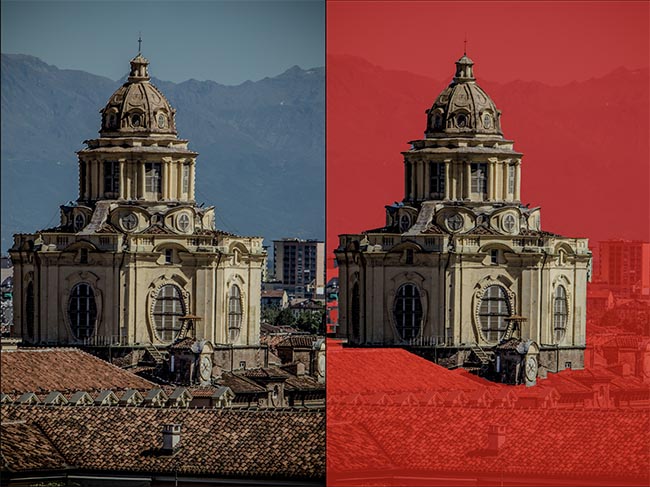
Ora vediamo cosa capita con un soggetto nell'acqua:
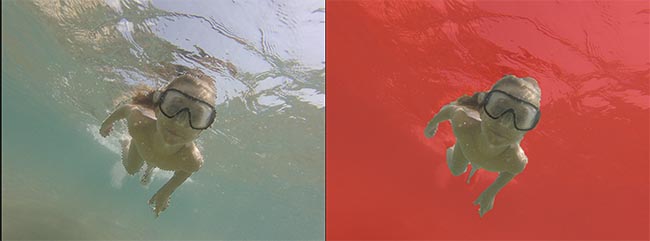
Proviamo ora con gli animali:
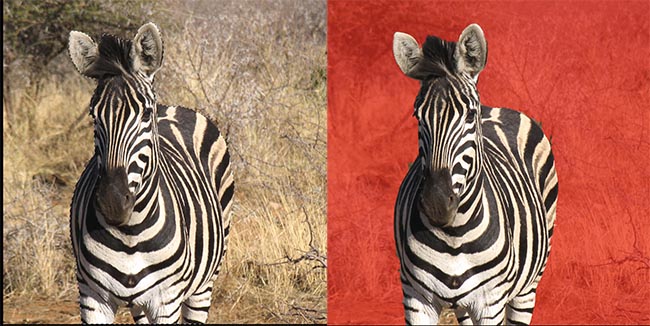
Le due selezioni risultano quasi perfette.
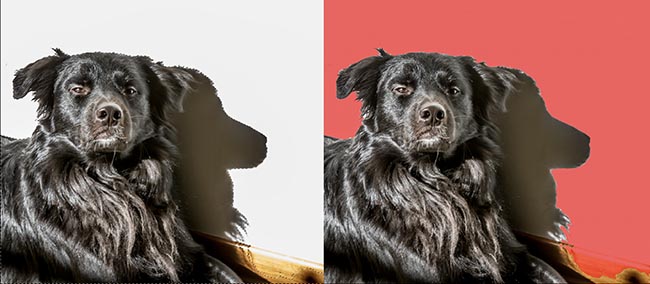
Risultato molto buono anche con due soggetti molto vicini:

Con un'immagine piuttosto complessa il risultato è abbastanza buono, anche se necessita di rifinitura:

Ultima prova, un soggetto in movimento. Risultato buono:

Leggete anche: Una delle operazioni di post produzione delle fotografie che crea i maggiori problemi è quella della selezione per scontornare un'immagine frastagliata.
Con l'ultima versione di Photoshop il comando "Seleziona e Maschera" sembra aver risolto buona parte delle difficoltà. Proviamo a testarlo per vedere nel dettaglio come funziona:
http://www.cultor.org/SelezioneMaschera.html








